
接8.2.3实例继续创建别墅。
1)将视图切换到4F楼层平面。
2)单击“建筑”选项卡“构建”面板“屋顶” 下拉列表框中的“迹线屋顶”按钮
下拉列表框中的“迹线屋顶”按钮 ,打开“修改|创建屋顶迹线”选项卡和选项栏。
,打开“修改|创建屋顶迹线”选项卡和选项栏。
3)在“属性”选项板中选择“常规-400mm”类型,新建“常规-100mm”类型,单击“编辑”按钮,打开“编辑部件”对话框,插入“面层1[4]”层,并设置材质,如图8-96所示,单击“确定”按钮。
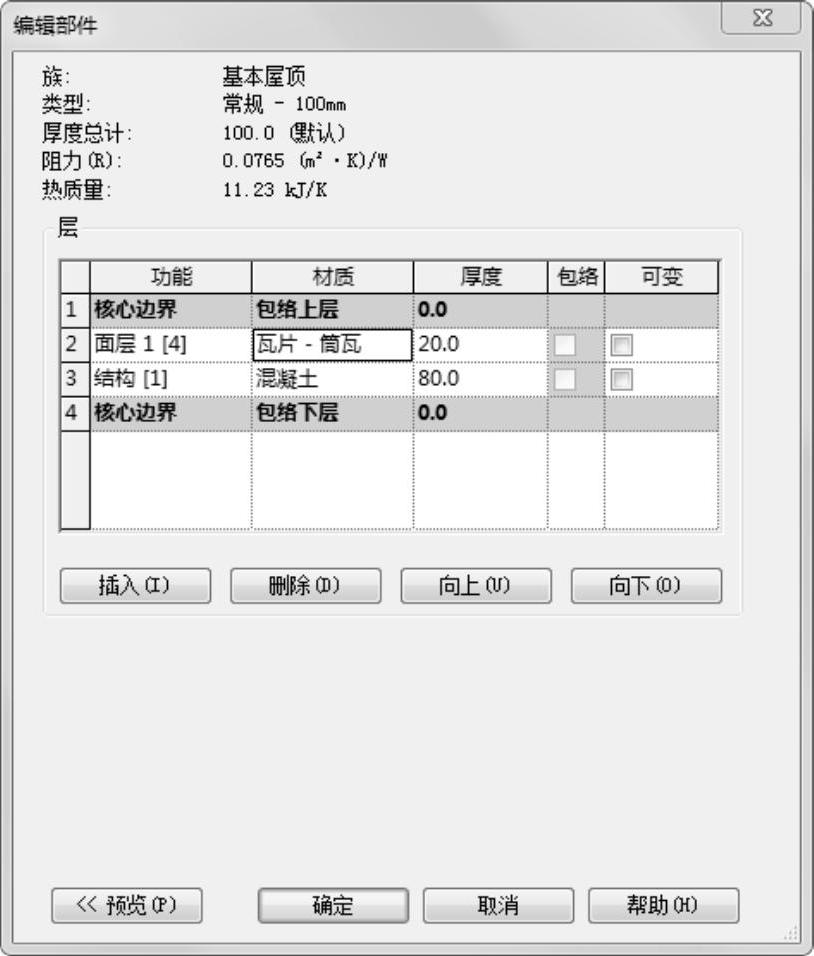
图8-96 参数设置
4)单击“绘制”面板中的“边界线”按钮 和“线”按钮
和“线”按钮 ,在选项栏中输入偏移值为“120”,绘制屋顶迹线,如图8-97所示。
,在选项栏中输入偏移值为“120”,绘制屋顶迹线,如图8-97所示。
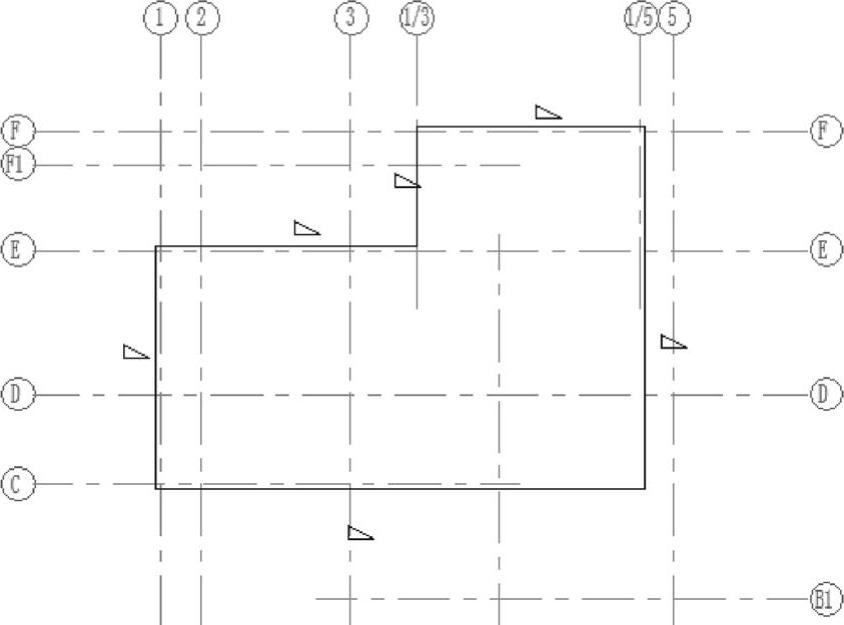
图8-97 绘制屋顶迹线
5)按住〈Ctrl〉键,选取1轴线和F轴线上的屋迹线,在“属性”选项板中取消勾选“定义屋顶坡度”复选框,如图8-98所示。取消这两条屋迹线的坡度,如图8-99所示。
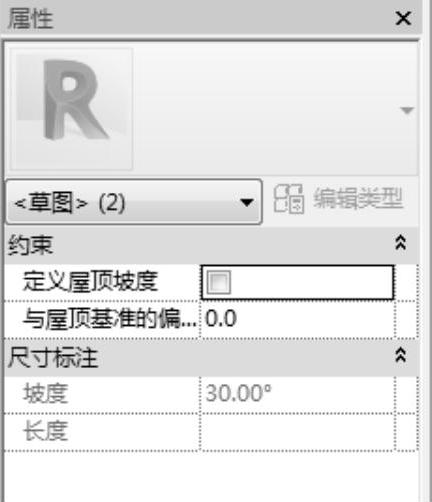
图8-98 属性选项板
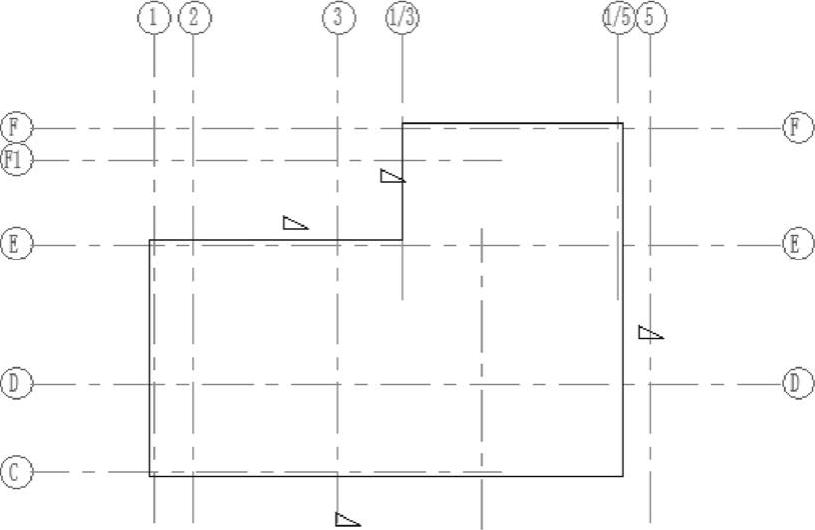
图8-99 取消坡度
6)单击“模式”面板中的“完成编辑模式”按钮 ,完成屋顶的创建,如图8-100所示。
,完成屋顶的创建,如图8-100所示。
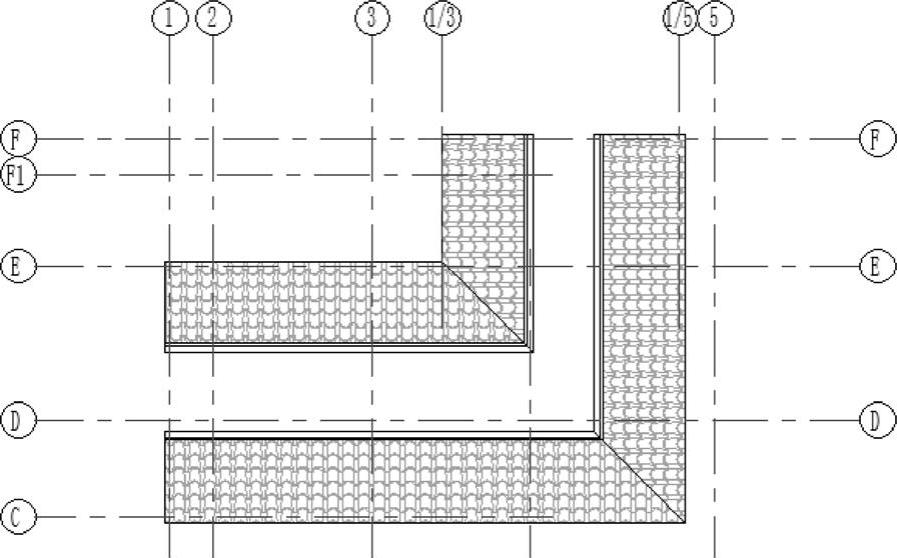
图8-100 创建屋顶
7)单击“建筑”选项卡“构建”面板“屋顶” 下拉列表框中的“迹线屋顶”按钮
下拉列表框中的“迹线屋顶”按钮 ,打开“修改|创建屋顶迹线”选项卡和选项栏,在“属性”选项板中选择“常规-100mm”类型。
,打开“修改|创建屋顶迹线”选项卡和选项栏,在“属性”选项板中选择“常规-100mm”类型。
8)单击“绘制”面板中的“边界线”按钮 和“线”按钮
和“线”按钮 ,在选项栏中输入偏移值为“120”,绘制屋顶迹线,并取消坡度,如图8-101所示。(www.daowen.com)
,在选项栏中输入偏移值为“120”,绘制屋顶迹线,并取消坡度,如图8-101所示。(www.daowen.com)
9)单击“模式”面板中的“完成编辑模式”按钮 ,完成屋顶的创建,如图8-102所示。
,完成屋顶的创建,如图8-102所示。
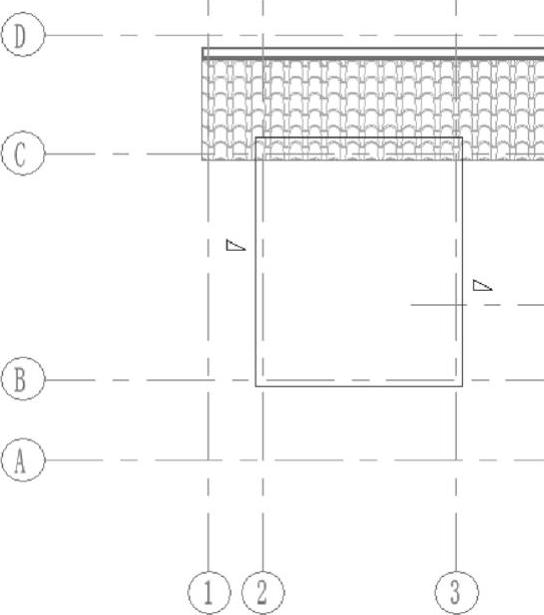
图8-101 绘制屋迹线
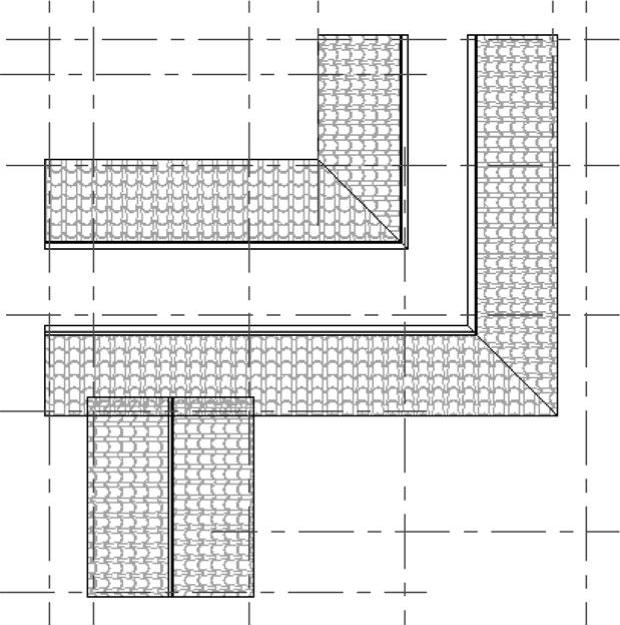
图8-102 创建屋顶
10)将视图切换至三维视图,可以看见两个屋顶没有连接在一起,如图8-103所示。

图8-103 三维视图
11)选取第二个屋顶,打开“修改|屋顶”上下文选项卡,单击“几何形状”面板中的“取消/连接屋顶”按钮 ,选取第二个屋顶上的里侧边线,然后选取第一个屋顶为要连接的面,结果两个屋顶连接在一起,如图8-104所示。
,选取第二个屋顶上的里侧边线,然后选取第一个屋顶为要连接的面,结果两个屋顶连接在一起,如图8-104所示。

图8-104 连接屋顶
12)选取墙体,打开“修改|墙”选项卡,单击“修改墙”面板中的“附着顶部/底部”按钮 ,然后在选项栏中选择“顶部”选项,选取屋顶为要附着的屋顶,墙体自动延伸至屋顶,如图8-105所示。
,然后在选项栏中选择“顶部”选项,选取屋顶为要附着的屋顶,墙体自动延伸至屋顶,如图8-105所示。
13)采用相同的方法,延伸其他墙体至屋顶,如图8-106所示。

图8-105 延伸墙体至屋顶

图8-106 延伸其他墙体至屋顶
免责声明:以上内容源自网络,版权归原作者所有,如有侵犯您的原创版权请告知,我们将尽快删除相关内容。








